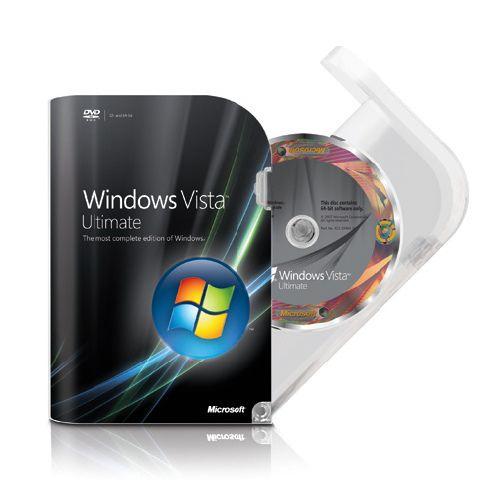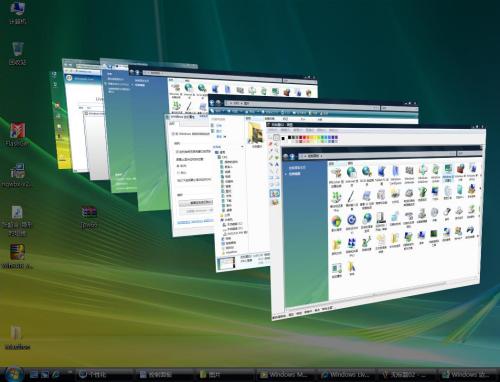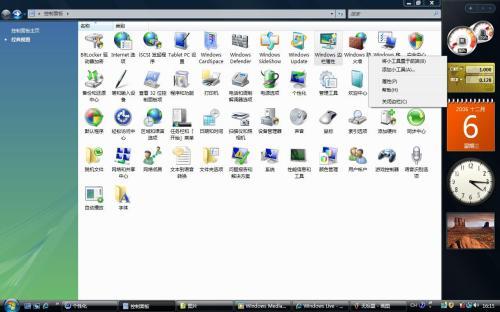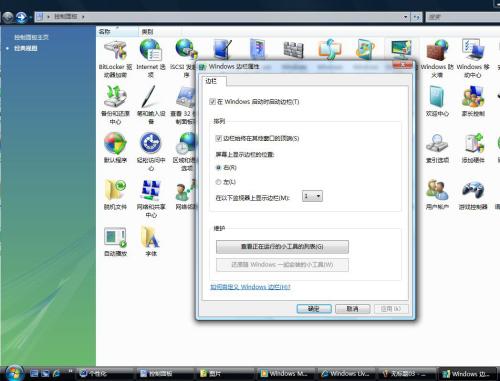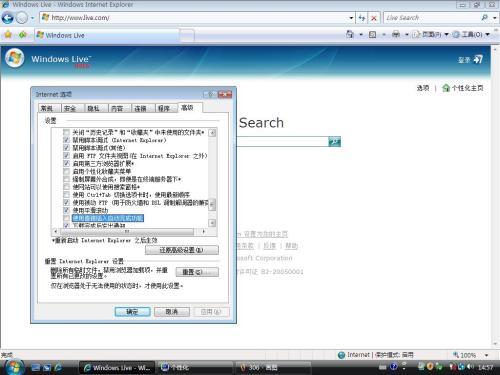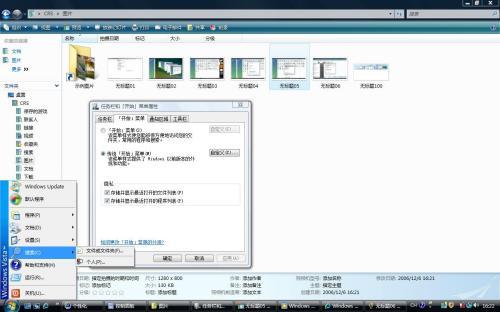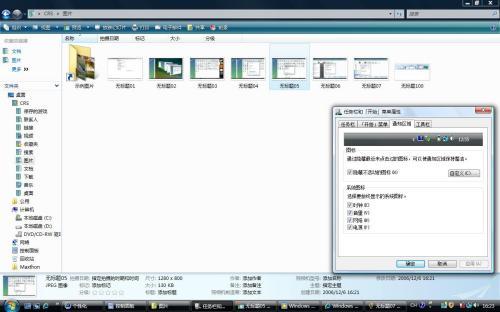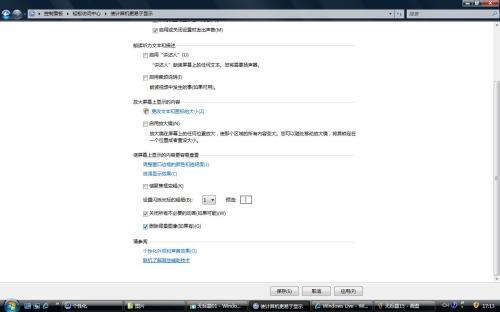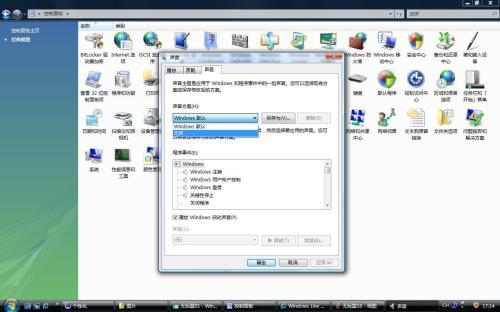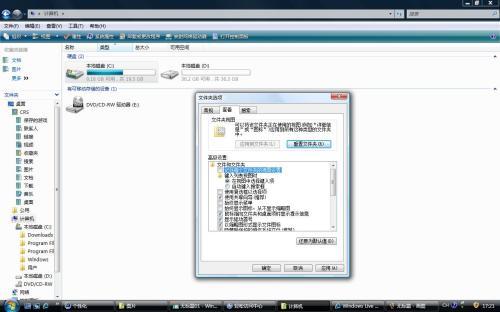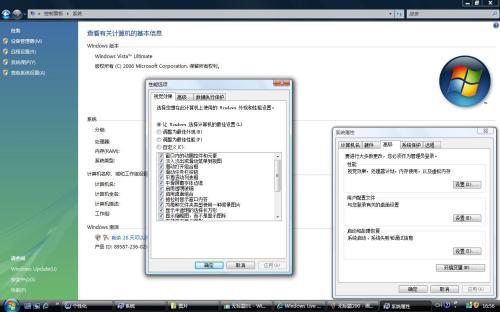sam
1
一谈起二手电脑,人们的脑海中不禁会浮现出外形破旧、速度低下的形象。然而,在繁华的市场上,许多二手电脑仅仅比新货市场顶级产品落后一年左右,比如:奔腾D与酷睿2的差别。许多二手电脑完全能够比得上当今的主流机型,因此运行Vista是完全没问题的,甚至比许多印有Vista认证的新货还要强上许多。
实际上,Vista对系统整体的性能虽高,还未到达高不可攀的地步,对于大多数用户而言,最大的瓶颈是显卡和内存。显卡必须是支持DirectX 9.0c以上的,如:AMD/ATI X300、nVIDIA GeForce 6200这一级,甚至AMD/ATI RC410、nVIDIA C51G等集成主板亦能轻松胜任,根本没有硬件厂商们吹嘘得那么困难。诚然,不推出新技术、新特性抢占眼球,厂商们又怎么把新产品卖得出动,又怎么能继续研发,又怎么能在激烈的市场竞争中幸存下来,广告有点夸大成份也是理所当然的,大家都是为了争碗饭吃罢了。
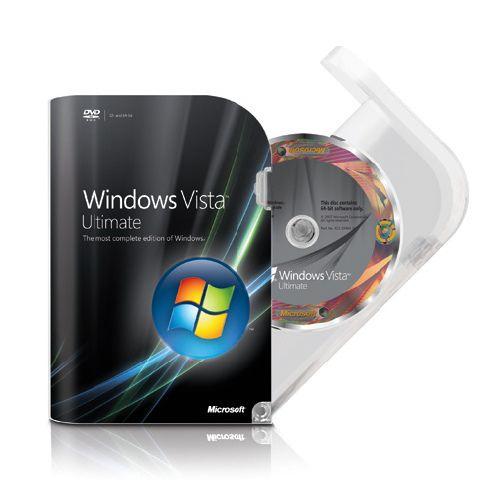
二手PC也能跑Vista?
相比起显卡的高要求,内存则有点强人所难,需要1G才能流畅地运行。现时内存价格高居不下,1G离大部分人的600元心理价位有很大一段距离,所以许多朋友家中的电脑依然是512MB为主。现实经验表明,即使强如双核的酷睿2,在512M的机型上也会慢如牛龟,那么,难道辛苦刻完DVD光盘装完的系统,看看就算吗?当然不是,通过一些简单的优化技巧,可以稍微提升一下系统运行的速度,尽管不能运行如飞,至少没有进若蛭步那么不爽快了。

512MB内存够不够?
二、Vista优化
优化主要是去掉一些美观以及人性化的东西,尽可能保持桌面在最简状态。虽然无法领略到Vista的精粹,至少也是廖胜于无,比无法流畅运行Vista强多了。大家可以对比一下最强特效的Vista与“剥皮”之后的它,是不是与Win98很相似?
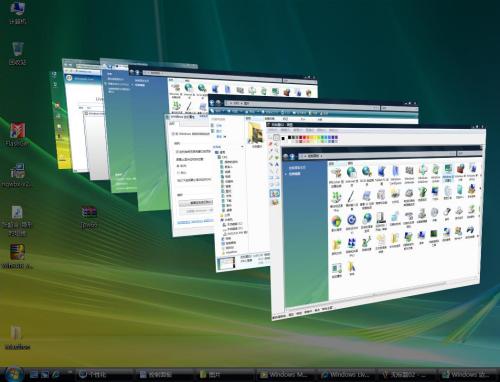
Vista最强特效之Flip3D

精简成这样子,虽然无法领略到Vista的精粹,至少也是廖胜于无
手术第一刀就是砍向新增特色“Windows边栏属性”,边栏让Win好像苹果那样美观和人性化,却是资源占用大户,即使是Vista缺省设置也是关闭的。
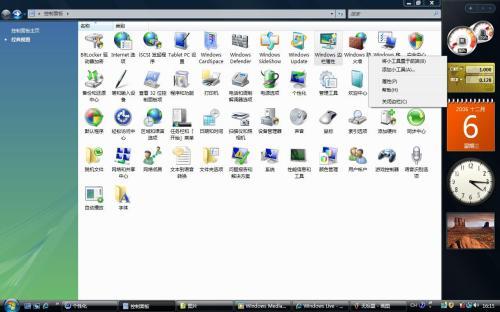
侧边栏默认就是关闭的,能省则省
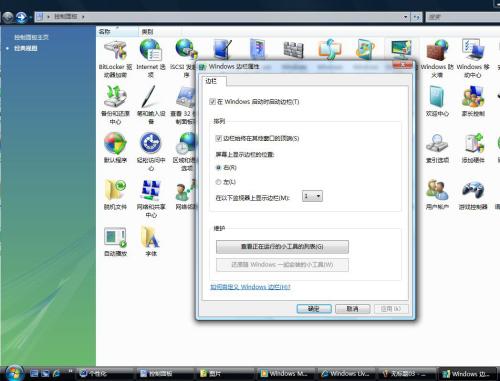
关闭侧边栏
“任务栏和开始菜单”每次Win的进化都会影响到它。任务栏上,除了“锁定任务栏”、“将任务栏保持在其它窗口的前端”外,其它都删掉。快捷方式嘛,可以用Win+R的运行菜单来代替,反正经常用到的快捷方式也是那几个,通常打开一次就无须再开了,不如用“运行菜单”或直接放到“开始菜单的常用程序快捷方式”中更简洁一些。

让任务和开始菜单简洁一些
说实在,Vista的开始新菜单实在很好,还原为最传统的状态实在可惜。如果想保持新功能,还是简化掉面板和特效就够了,不一定优化到最极致的状态。
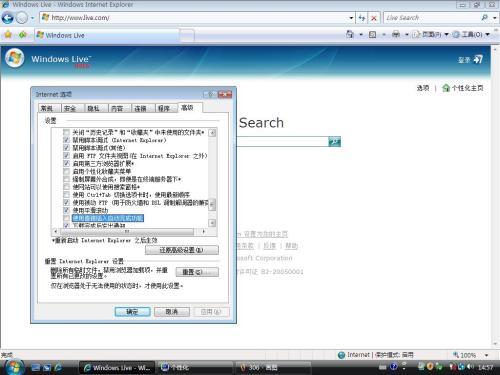
IE的设置

开始菜单设置
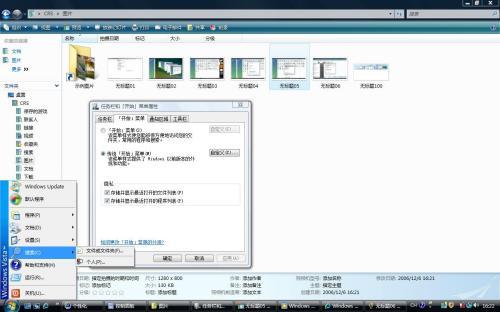
任务栏设置
通知区域主要关系到右下角的图标,全部选项删掉吧,它们都是一些不必要的东西。
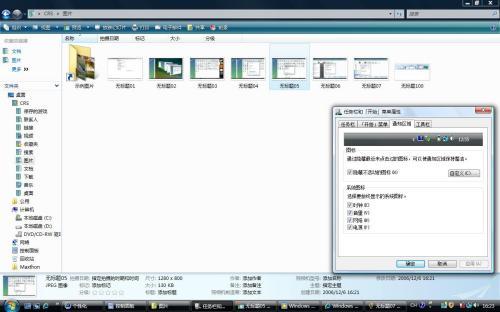
简化通知区域
控制面板-键盘属性,重复延迟调到最短。

调整键盘属性
sam
2
控制面板-鼠标属性,选择Windows标准方案(大),关掉“指针阴影”。

屏保的设置不能忘

调整鼠标指针

调整鼠标指针
控制面板-电源选项,使用最高性能,防止节能降低整体速度。

电源选项
控制面板-轻松访问中心,为视力、听力有障碍的人而设,不用多说,统统关闭。在子菜单“使计算机更易于显示”中,勾上这两项:
“关闭所有不必要的动画(如果可能)”
“删除背景图像(如果有)”

关闭“轻松访问中心”中的部分功能

关闭“轻松访问中心”中的部分功能

优化后界面的样子——Win2000?!
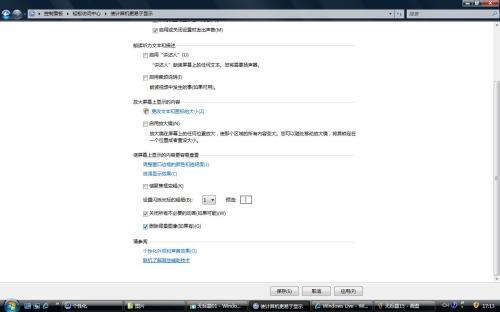
下翻查找,以继续关闭“轻松访问中心”中的部分功能
控制面板-声音,绝对是无声胜有声。
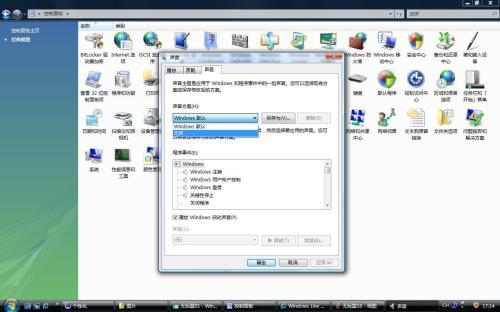
声音选项,清净些的好,毕竟资源有限啊
控制面板-文件夹选项,常规中使用“Windows传统的文件夹”

文件夹选项

和这么爽的图形设计说再见吧
查看中,基本上全部关闭,特别是要去掉以下的:
“记住每个文件夹的视图位置”
“使用共享向导”
“鼠标指向文件夹和桌面项时显示提示信息”
“显示驱动器号”
“以缩略图形式显示文件图标”
“用彩色显示加密或压缩的NTFS文件”
“在导航窗格中显示简单文件夹视图”
“在文件夹提示中显示文件大小信息”
“在预览窗格中显示预览句柄”
当然,我们也不是一味全关的,“在标题栏显示完整路径(仅限经典文件夹)”就非常有用,一定要开。
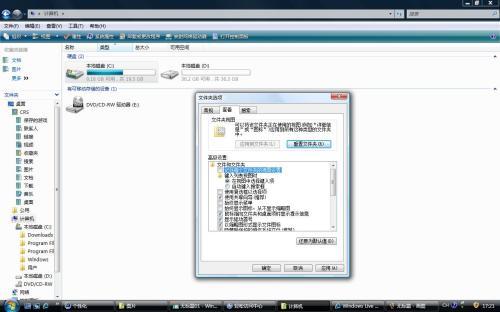
文件夹选项

文件夹选项
sam
3
按Win+E开启资源管理器,按Alt开启菜单,选择查看-列表方式,别使用华而不实的超大图标。

而不实的超大图标

用列表样式

用列表样式

用列表样式
控制面板-个性化-Windows颜色和外观,去掉“启用透明效果”。

去掉“启用透明效果”
点击“打开传统风格的外观属性获得更多的颜色选项”,把颜色方复印癢indows
Aero”变为“Windows经典”。点击效果按钮,关闭所有效果。

把颜色方案从“Windows Aero”变为“Windows经典”
控制面板-个性化-桌面背景,选择纯色。

控制面板-个性化-桌面背景,选择纯色
控制面板-个性化-屏幕保护程序,关闭,要省电不如直接用能源保护中的黑屏,无须使用占系统资源的屏保。

关闭屏幕保护程序
控制面板-个性化-主题设置,主题选择“Windows经典”。

主题选择“Windows经典”
控制面板-查看菜单,选择列表。

控制面板

简化后的控制面板
在桌面上按右键,查看,去掉“显示桌面图标”

去掉显示桌面图标
右下角语言设置-文本服务和输入语言,选择隐藏语言栏。

隐藏语言栏
sam
4
最后还有终极的一招,控制面板-系统-高级或系统属性-高级-性能,调整为最佳性能,优化完成之后,漂亮的Vista从始和你说再见。

系统属性-高级-性能
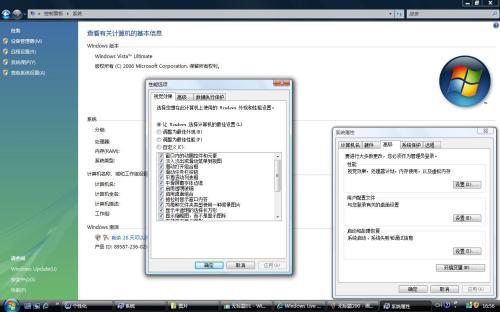
系统属性-高级-性能,关闭所有特效

特效

复制文件
三、IE优化
IE浏览器是使用得最多的程序,考虑到现时宽带已经普及,Modem时代的大部分优化已经没有意义,只是纯粹增加那么一点点速度。

IE优化

IE优化
Internet Explorer-工具-Internet选项-高级,去掉“启用自动图像大小调整”、“智能图像抖动”、“使用平滑滚动”。

去掉“启用自动图像大小调整”、“智能图像抖动”、“使用平滑滚动”。

去掉“启用自动图像大小调整”、“智能图像抖动”、“使用平滑滚动”。
开启“使用直接插入自动完成”可以提高打入网址时的速度。

开启“使用直接插入自动完成”可以提高打入网址时的速度
爱子与蓝蓝
5
wah…so nice and cool!i also use window vista!
甘不如用返winxp。。。。 [s:29] [s:29] [s:29]